Краткий обзор Microsoft Office 2003
Заполнение ячеек определенной последовательностью данных
Введите в ячейку название месяца или дня недели. Затем подведите указатель к маркеру заполнения (небольшой черный квадрат в правом нижнем углу ячейки) и, когда указатель принимает вид черного креста, нажмите левую кнопку мыши и переместите мышь в нужном направлении до последней ячейки, в которой должна содержаться вводимая последовательность. Чтобы вывести на экран контекстное меню с параметрами заполнения, перетащите маркер заполнения, удерживая нажатой правую кнопку мыши.
В качестве примера в первую ячейку последовательности С2 ведем «январь» и перетащим маркер заполнения до ячейки G2 (рис. 14.8). Выделенная область заполнится названиями месяцев. Аналогично, введем цифры 1 и 2 в ячейки ВЗ, В4, выделим диапазон (ВЗ:В4) и перетащим маркер заполнения до В7. Выделенная область заполнится цифрами 1, 2, 3 .. 7.
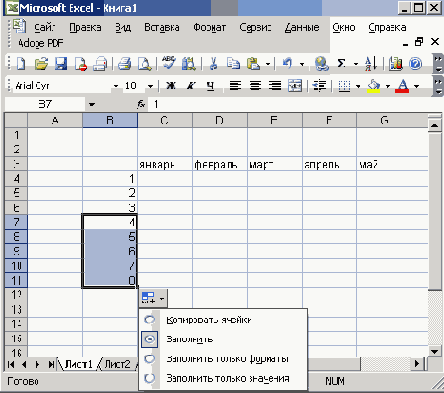
Рис. 14.8
Заполнение ячеек подобными данными
Кнопка действий смарт-тегов предложит вам на выбор несколько вариантов действий:
Копировать ячейки (Copy Cells), Заполнить (Fill Without Formatting), Заполнить только форматы (Fill Formatting Only ) и т.д.
Автозаполнение можно выполнить с помощью команды Заполнить (Fill ) меню Правка (Edit) или контекстного меню, которое появляется при перемещении маркера заполнения правой кнопкой мыши. Например, для заполнения прямоугольного диапазона СЗ:С10 числом 124, хранящимся в ячейке С2, выделите диапазон С2:С10 так, чтобы ячейка С2 оставалась активной, и выберите1 в меню
Правка (Edit) команду Заполнить (Fill), Вниз (Down) . Все ячейки диапазона С2:С10 заполнятся числом 124. Если переместить маркер заполнения ячейки С2 правой кнопкой мыши и выбрать в контекстном меню команду
Заполнить (Fill Series), то ячейки С3 — С10 заполнятся числами 125, 126, 127 и т.д.
